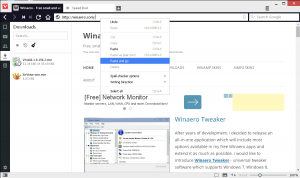Muuta ikkunan kokoa tiettyyn kokoon tai siirrä se tiettyyn kohtaan
Windows-käyttöjärjestelmässä saatat joskus haluta muuttaa ikkunan kokoa tarkkaan kokoon tai siirtää sen tiettyyn kohtaan näytöllä. Tästä on hyötyä esimerkiksi silloin, kun sinun on luotava kuvakaappaus tai lisättävä kuva ikkunasta Word-asiakirjaan. Manuaalinen tapa muuttaa ikkunan kokoa tai sijoittaa sen uudelleen ei ole kätevä eikä nopea, koska Windows ei tarjoa nopeaa tapaa asettaa ikkunan kokoa tai siirtää ikkunaa tiettyyn kohtaan asemaa. Tänään näemme, kuinka ikkuna asetetaan nopeasti tiettyyn kokoon tai sijoitetaan se uudelleen välittömästi.
Mainos
On ilmainen kannettava työkalu nimeltä "Sizer", joka tekee juuri sen, mitä tarvitsemme.
Koon avulla voimme asettaa haluamasi koon tietylle avatulle ikkunalle. Kokoonpano voi myös auttaa ikkunoiden vaihtamisessa.
- Mene ja lataa Sizer osoitteesta TÄSSÄ.
- Pura kaikki tiedostot mihin tahansa kansioon (esimerkiksi käytän C:\Apps\Sizer-kansiota). Suorita nyt sizer.exe-tiedosto:
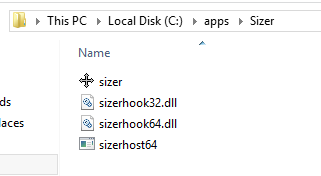
- Kokoon tulee näkyviin ilmoitusalueelle (järjestelmäpalkissa) tehtäväpalkin lähellä:
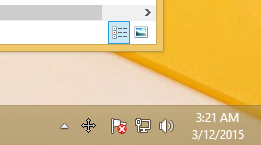
- Napsauta sen kuvaketta hiiren kakkospainikkeella ja valitse pikavalikosta "Määritä koko". Säädä eri ikkunoiden kokoa, kirjoita kuvaus ja napsauta OK. Voit myös asettaa ikkunan sijainnin, jos haluat jonkin tietyn pikselin aktiivisella näytölläsi tai suhteessa koko työalueeseen. Suosittelen myös, että määrität pikanäppäimen, jotta voit muuttaa ikkunan kokoa ja/tai paikkaa uudelleen välittömästi ja nopeasti:

- Nyt voit nopeasti muuttaa ikkunan kokoa tai sijoittaa uudelleen napsauttamalla sen vasemmassa yläkulmassa olevaa kuvaketta näyttääksesi ikkunavalikon. Jos ikkunan otsikkorivillä ei ole kuvaketta, paina Alt + Avaruus näppäimistön pikanäppäimiä. Vaihtoehtoisesti voit napsauttaa hiiren kakkospainikkeella tehtäväpalkin ikkunan painiketta. Valitse Muuta kokoa / Sijoita uudelleen kohta ikkunavalikosta:

Valitse haluamasi koko/sijaintiyhdistelmä aiemmin asettamaasi valikosta.
Tai jos määritit pikanäppäimen, paina sitä suoraan.
Se siitä. Nykyisen ikkunan kokoa tai sijaintia muutetaan välittömästi. Tämä on nopein tapa määrittää tietty koko avatulle ikkunalle.
Sizer on erinomainen sovellus. Se näyttää myös työkaluvihjeen, kun muutat ikkunan kokoa, jotta voit määrittää tarkat mitat, ja napsauttaa ikkunan kätevästi kokoa muuttaessa.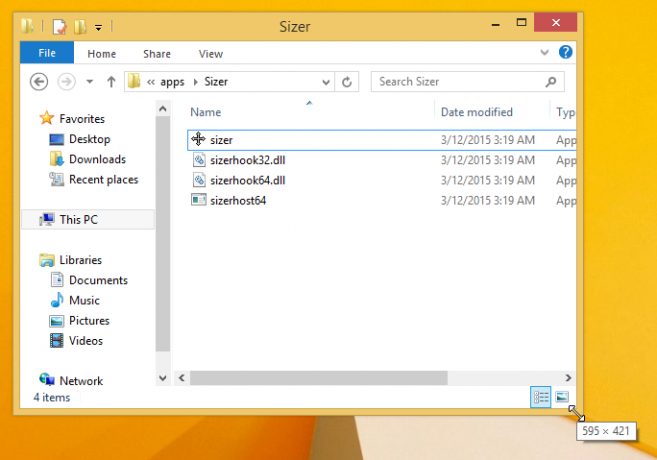
Jos tiedät toisen hyvän vaihtoehdon Sizer-sovellukselle, jaa se kommenteissa. Kiitos etukäteen.